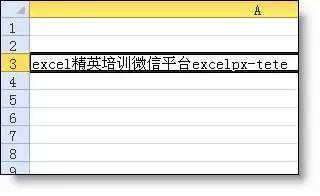不廢話直接開干
技巧1、利用批註完成快速合併
先插入一批註,然後複製多列數據,再選取批註按ctrl+v粘貼,然後再複製批註文字粘貼到表格中即可。
(注意:很多同學粘貼批註無效,是因為要點選批註邊緣來選取批註,不要讓批註進入文字編輯狀態。)
動圖
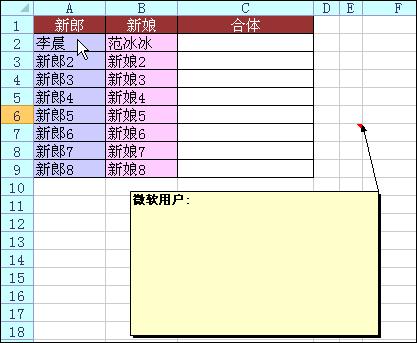
技巧2、篩選以1開始和以8開始的數字
在搜索框中輸入1*,點確定。結果如下圖
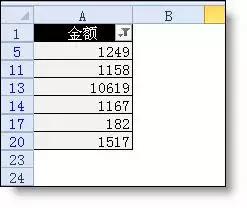
再打開搜索窗口,在搜索框中輸入8*,選取「將當前所選內容添加到篩選器"
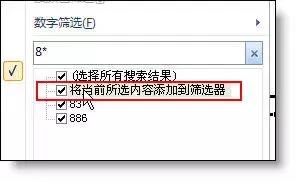
篩選後的結果:
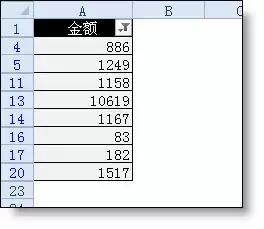
技巧3、一列數字前批量加漢字
選取數字列,按ctrl+數字1打開單元格格式設置窗口 - 數字 - 自定義 ,右而框中輸入代碼:"編號:"000

完成後效果:
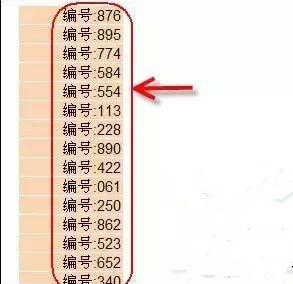
技巧4、單元格內強制換行
在單元格中某個字符後按alt+回車鍵,即可強制把光標換到下一行中。
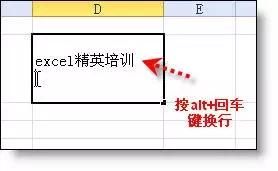
技巧5、鎖定標題行
選取第2行,視圖 - 凍結窗格 - 凍結首行(或選取第2行 - 凍結窗格)凍結後再向下翻看時標題行始終顯示在最上面。
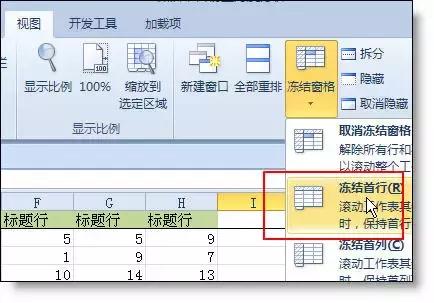
技巧6、列印標題行
如果想在列印時每一頁都顯示標題,頁面布局 - 列印標題 - 首端標題行:選取要顯示的行
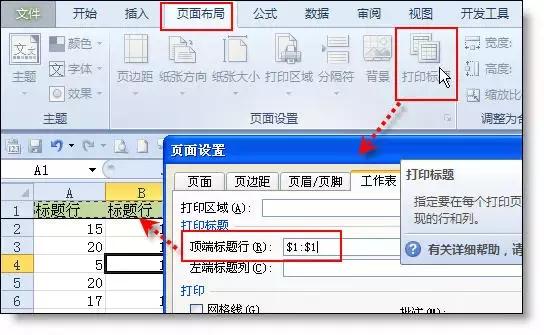
技巧7、查找重複值
選取數據區域 - 開始 - 條件格式 - 突出顯示單元格規則 - 重複值。
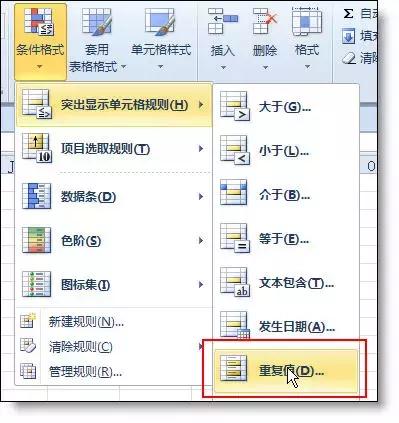
顯示效果:

技巧8、刪除重複值
選取含重複值的單元格區域,數據 - 刪除重複值。
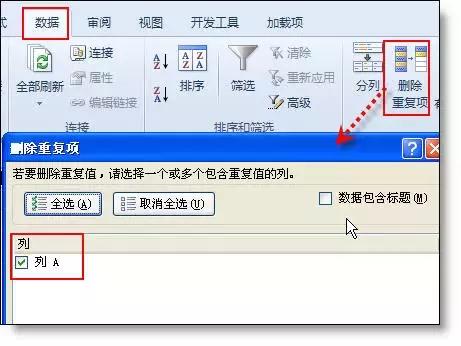
技巧9、快速輸入對號√
在excel中輸入符號最快的方式就是利用 alt+數字 的方式,比如輸入√,你可以:
按alt不松,然後按小鍵盤的數字鍵: 41420
技巧10、萬元顯示
在一個空單元格輸入10000(建議設置數字格式和邊框) - 複製它 - 選擇性粘貼 - 運算:除
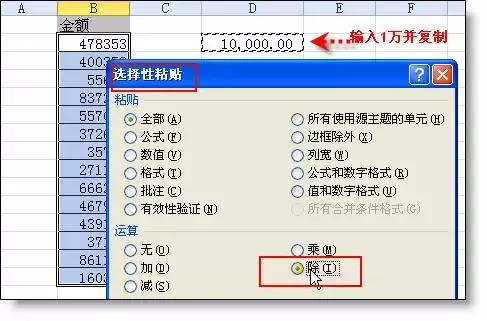
轉換後
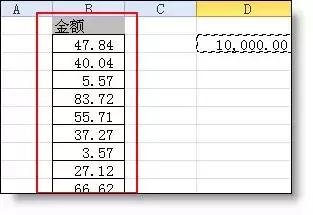
技巧11、隱藏0值
表格中的0值如果不想顯示,可以通過:文件 - excel選項 - 高級 - 在具有零值的單元格
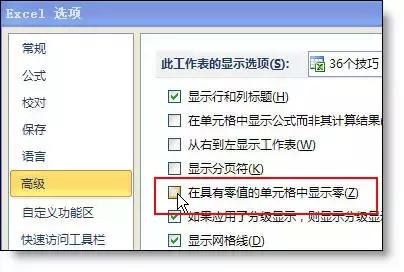
技巧12、隱藏單元格所有值。
如果要隱藏單元格的值,選取該區域,右鍵 - 設置單元格格式 - 數字 - 自定義 - 右側文本框中輸入三個分號 ;;;
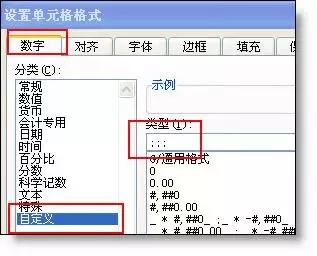
技巧13、單元格中輸入00001
如果在單元格中輸入以0開頭的數字,可以輸入前把格式設置成文本格式,如果想固定位數(如5位)不足用0補齊,可以:
選取該區域,右鍵 - 設置單元格格式 - 數字 - 自定義 - 右側文本框中輸入 00000
輸入1即可顯示00001
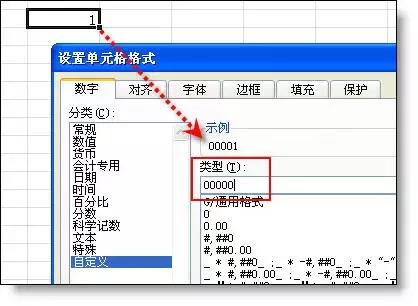
技巧14、按月填充日期
日期所在單元格向下拖動複製後,打開粘貼列表,選取「以月填充」
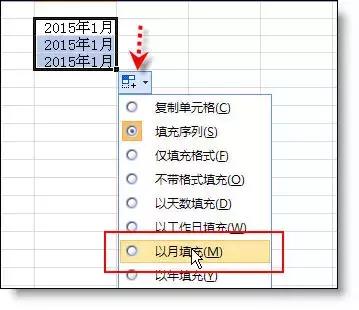
技巧15、合併多個單元格內容
把列寬調整成能容易合併後字符,然後選取合併的區域 - 開始 - 填充 - 兩端對齊
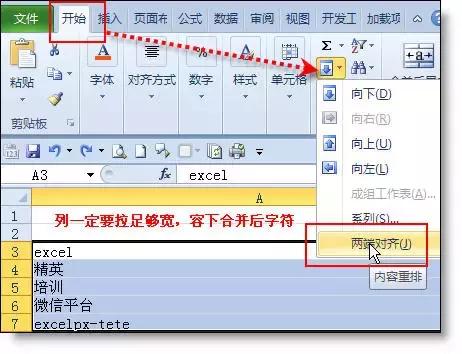
合併後: